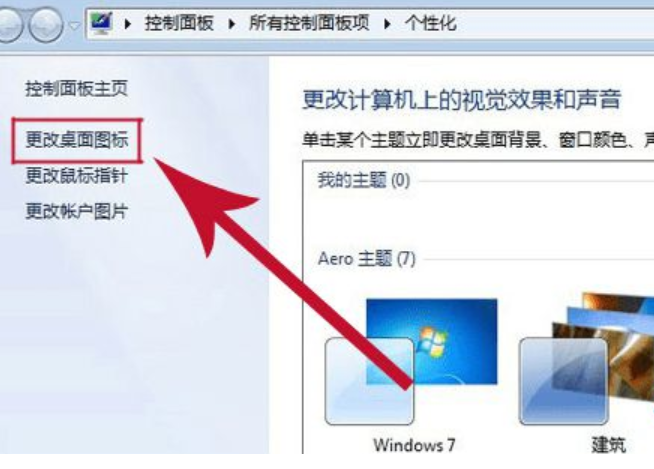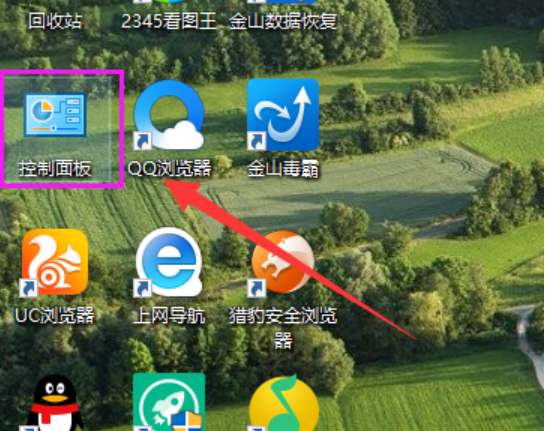找不到宽带连接,小编教你win7找不到宽带连接怎么办
- 时间:2024年07月22日 07:24:12 来源:魔法猪系统重装大师官网 人气:10988
我们要上网的前提是我们的电脑都能够连接宽带,也就是连接网络,那么在连接宽带的时候出现找不到宽带连接这样的问题怎么办呢?别着急,下面来看看小编是怎么处理的吧!
win7系统是目前使用用户数最多的windows操作系统,我们上网都需要进行宽带连接,那么出现找不到宽带连接这样的问题该怎么处理呢?别着急,下面小编就来告诉你找不到宽带连接怎么办。
win7找不到宽带连接怎么办
1.进入win7桌面。鼠标右键桌面空白处,选择先鼠标桌面右键,选择“个性化”进入。

宽带图-1
2.在个性化窗口的左侧找到“更改桌面图标”打开。勾选“网络”,点击确定。

宽带图-2
3.回到桌面,右键桌面上的“网络”图标,选择属性打开;

宽带图-3
4.选择“设置新的连接或网络”,接着点击“连接到Internet ”。

找不到宽带连接图-4
5.接着点击“宽带(pppoe)(R)”,进入下一步。

宽带图-5
6.输入用户名、密码以及宽带的快捷图标的名称。然后点击连接就可以了。

宽带连接图-6
现在知道win7找不到宽带连接怎么办了吧,希望对您有帮助。
宽带,宽带连接不见了,找不到宽带连接,宽带连接
上一篇:怎么隐藏任务栏图标,小编教你win7怎么隐藏任务栏图标
下一篇:返回列表